2020 JEEP COMPASS audio
[x] Cancel search: audioPage 313 of 370

311
Achtergrondthema's
U kunt een schermachtergrondthema
kiezen uit een vooraf geladen lijst met
thema's. Als u een thema wilt instellen,
volgt u de onderstaande instructies.
Kies de schermtoets "Settings" (instel-
lingen) en selecteer het schermmenu.
Druk vervolgens op de schermtoets "Set
Theme" (thema instellen) en selecteer een
thema.
Geluidsinstellingen
Druk op de schermtoets Audio om het
scherm met audio-instellingen te openen
en Balance/Fade (balans links/rechts -
voor/achter), Equalizer en Speed Adjusted
Volume (snelheidsafhankelijke volumere-
geling) in te stellen.
U kunt naar het radioscherm terugkeren
door de X rechtsboven te kiezen.
Balans links/rechts - voor/achter
Kies de schermtoets Balance/Fade (balans
links/rechts - voor/achter) om de balans
van de audioweergave tussen de luidspre-
kers voorin of die tussen de luidsprekers
voor- en achterin in te stellen.
Kies de schermtoetsen Front (voor), Rear
(achter), Left (links), of Right (rechts) of
kies het luidsprekerpictogram en versleep
dit om de balans in te stellen.
Equalizer
Kies de schermtoets Equalizer om het
scherm Equalizer te activeren.
Kies de schermtoets "+" of "–" of raak de
niveaubalk van een equalizer-band aan en
versleep deze. Het niveau, met een bereik
van -9 tot +9, wordt onder elke band weer -
gegeven.
Snelheidsafhankelijke volumeregeling
Kies de schermtoets Speed Adjusted
Volume (snelheidsafhankelijke volumere-
geling) om het scherm Speed Adjusted
Volume (snelheidsafhankelijke volumere-
geling) te activeren. De snelheidsafhanke-
lijke volumeregeling wordt afgesteld door
op de volume-indicator te drukken. Hier -
door wordt automatisch het audiovolume
aangepast aan de rijsnelheid.
Menubalk slepen en neerzetten
De Uconnect-functies en -diensten in de
hoofdmenubalk zijn eenvoudig te wijzigen
voor uw gemak. Volg eenvoudig de onder -
staande stappen: Hoofdmenu Uconnect 4C/4C NAV met 8,4-inch
display
1. Druk op de knop Apps om het scherm App te openen.
2. Druk op een App en houd deze vast. Sleep vervolgens de geselecteerde App
als vervanging van een bestaande snel -
toets in de hoofdmenubalk.
De snelkoppeling voor de nieuwe App,
die omlaag is gesleept naar de hoofd -
menubalk, is nu een actieve App/snel -
koppeling.
OPMERKING:
Deze functie is alleen beschikbaar als het
voertuig in PARK (P) staat.
20_MP_UG_NL_EU_t.book Page 311
Page 314 of 370
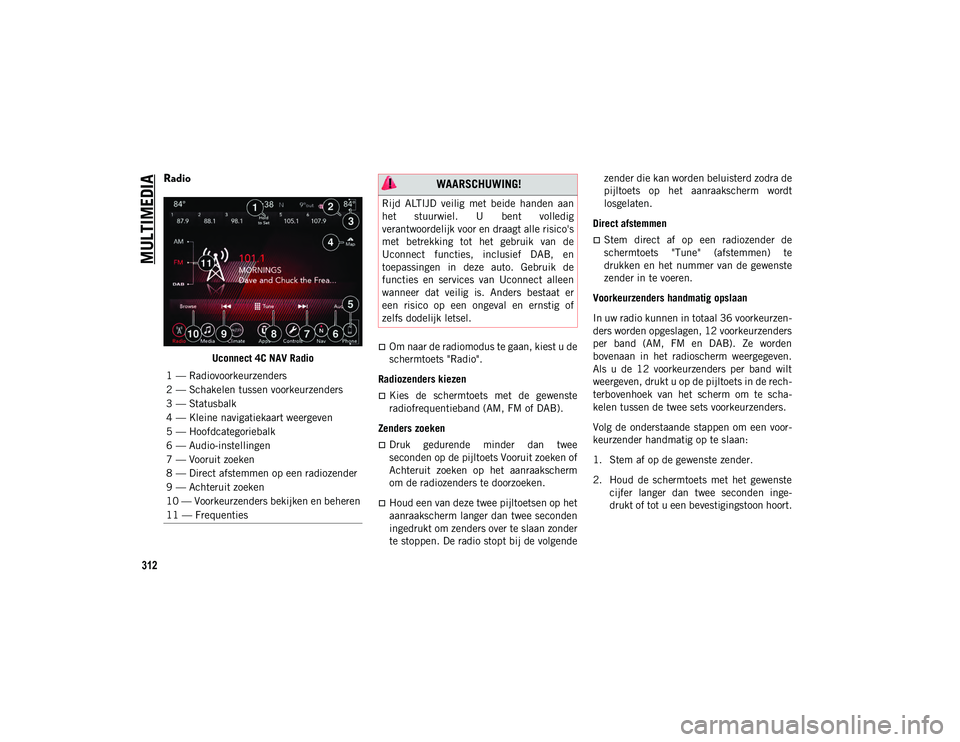
MULTIMEDIA
312
Radio
Uconnect 4C NAV RadioOm naar de radiomodus te gaan, kiest u de
schermtoets "Radio".
Radiozenders kiezen
Kies de schermtoets met de gewenste
radiofrequentieband (AM, FM of DAB).
Zenders zoeken
Druk gedurende minder dan twee
seconden op de pijltoets Vooruit zoeken of
Achteruit zoeken op het aanraakscherm
om de radiozenders te doorzoeken.
Houd een van deze twee pijltoetsen op het
aanraakscherm langer dan twee seconden
ingedrukt om zenders over te slaan zonder
te stoppen. De radio stopt bij de volgende zender die kan worden beluisterd zodra de
pijltoets op het aanraakscherm wordt
losgelaten.
Direct afstemmen
Stem direct af op een radiozender de
schermtoets "Tune" (afstemmen) te
drukken en het nummer van de gewenste
zender in te voeren.
Voorkeurzenders handmatig opslaan
In uw radio kunnen in totaal 36 voorkeurzen -
ders worden opgeslagen, 12 voorkeurzenders
per band (AM, FM en DAB). Ze worden
bovenaan in het radioscherm weergegeven.
Als u de 12 voorkeurzenders per band wilt
weergeven, drukt u op de pijltoets in de rech -
terbovenhoek van het scherm om te scha -
kelen tussen de twee sets voorkeurzenders.
Volg de onderstaande stappen om een voor -
keurzender handmatig op te slaan:
1. Stem af op de gewenste zender.
2. Houd de schermtoets met het gewenste cijfer langer dan twee seconden inge -
drukt of tot u een bevestigingstoon hoort.
1 — Radiovoorkeurzenders
2 — Schakelen tussen voorkeurzenders
3 — Statusbalk
4 — Kleine navigatiekaart weergeven
5 — Hoofdcategoriebalk
6 — Audio-instellingen
7 — Vooruit zoeken
8 — Direct afstemmen op een radiozender
9 — Achteruit zoeken
10 — Voorkeurzenders bekijken en beheren
11 — Frequenties
WAARSCHUWING!
Rijd ALTIJD veilig met beide handen aan
het stuurwiel. U bent volledig
verantwoordelijk voor en draagt alle risico's
met betrekking tot het gebruik van de
Uconnect functies, inclusief DAB, en
toepassingen in deze auto. Gebruik de
functies en services van Uconnect alleen
wanneer dat veilig is. Anders bestaat er
een risico op een ongeval en ernstig of
zelfs dodelijk letsel.
20_MP_UG_NL_EU_t.book Page 312
Page 323 of 370
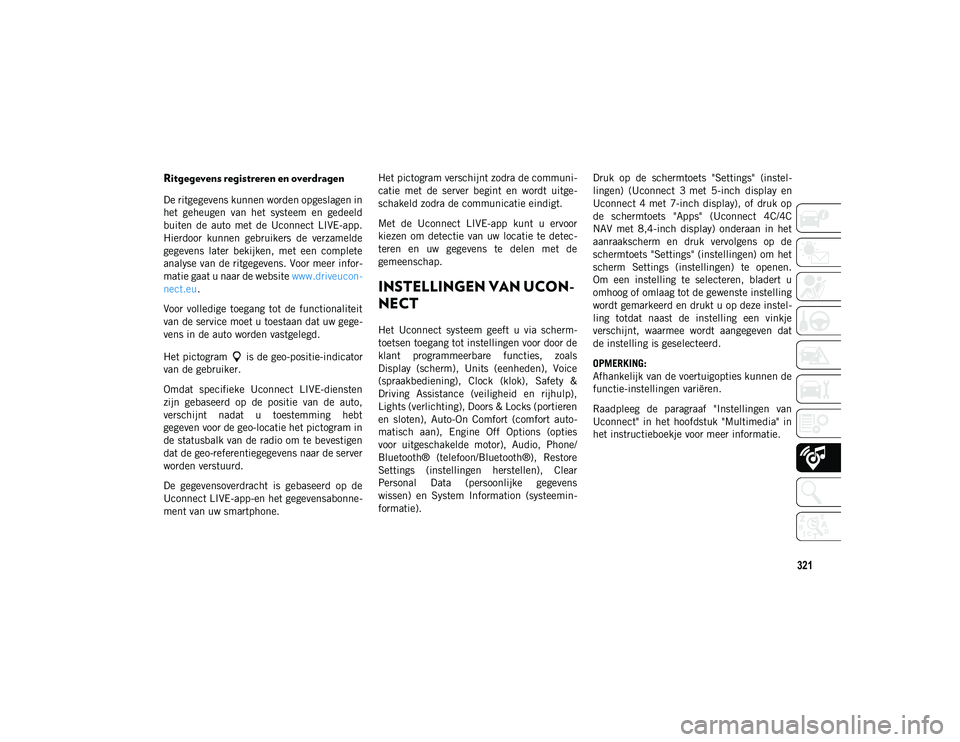
321
Ritgegevens registreren en overdragen
De ritgegevens kunnen worden opgeslagen in
het geheugen van het systeem en gedeeld
buiten de auto met de Uconnect LIVE-app.
Hierdoor kunnen gebruikers de verzamelde
gegevens later bekijken, met een complete
analyse van de ritgegevens. Voor meer infor-
matie gaat u naar de website www.driveucon-
nect.eu .
Voor volledige toegang tot de functionaliteit
van de service moet u toestaan dat uw gege -
vens in de auto worden vastgelegd.
Het pictogram is de geo-positie-indicator
van de gebruiker.
Omdat specifieke Uconnect LIVE-diensten
zijn gebaseerd op de positie van de auto,
verschijnt nadat u toestemming hebt
gegeven voor de geo-locatie het pictogram in
de statusbalk van de radio om te bevestigen
dat de geo-referentiegegevens naar de server
worden verstuurd.
De gegevensoverdracht is gebaseerd op de
Uconnect LIVE-app-en het gegevensabonne -
ment van uw smartphone. Het pictogram verschijnt zodra de communi
-
catie met de server begint en wordt uitge -
schakeld zodra de communicatie eindigt.
Met de Uconnect LIVE-app kunt u ervoor
kiezen om detectie van uw locatie te detec -
teren en uw gegevens te delen met de
gemeenschap.
INSTELLINGEN VAN UCON -
NECT
Het Uconnect systeem geeft u via scherm -
toetsen toegang tot instellingen voor door de
klant programmeerbare functies, zoals
Display (scherm), Units (eenheden), Voice
(spraakbediening), Clock (klok), Safety &
Driving Assistance (veiligheid en rijhulp),
Lights (verlichting), Doors & Locks (portieren
en sloten), Auto-On Comfort (comfort auto -
matisch aan), Engine Off Options (opties
voor uitgeschakelde motor), Audio, Phone/
Bluetooth® (telefoon/Bluetooth®), Restore
Settings (instellingen herstellen), Clear
Personal Data (persoonlijke gegevens
wissen) en System Information (systeemin -
formatie). Druk op de schermtoets "Settings" (instel
-
lingen) (Uconnect 3 met 5-inch display en
Uconnect 4 met 7-inch display), of druk op
de schermtoets "Apps" (Uconnect 4C/4C
NAV met 8,4-inch display) onderaan in het
aanraakscherm en druk vervolgens op de
schermtoets "Settings" (instellingen) om het
scherm Settings (instellingen) te openen.
Om een instelling te selecteren, bladert u
omhoog of omlaag tot de gewenste instelling
wordt gemarkeerd en drukt u op deze instel -
ling totdat naast de instelling een vinkje
verschijnt, waarmee wordt aangegeven dat
de instelling is geselecteerd.
OPMERKING:
Afhankelijk van de voertuigopties kunnen de
functie-instellingen variëren.
Raadpleeg de paragraaf "Instellingen van
Uconnect" in het hoofdstuk "Multimedia" in
het instructieboekje voor meer informatie.
20_MP_UG_NL_EU_t.book Page 321
Page 324 of 370

MULTIMEDIA
322
STUURBEDIENING VOOR
AUDIO
De afstandsbediening voor het audiosysteem
bevindt zich achter op het stuurwiel in de
standen drie uur en negen uur.Afstandsbediening audiosysteem
De knop aan de rechterzijde is een tuimel -
schakelaar met een drukknop in het midden.
Hiermee kunt u het volume regelen en de
modus van het audiosysteem bepalen. Als u
de bovenzijde van de tuimelschakelaar
indrukt, neemt het geluidsvolume toe. Als u
de onderzijde indrukt, wordt het volume
verlaagd.
Door op de drukknop in het midden te
drukken, wordt de radio gedempt.
De knop aan uw linkerhand is ook een tuimel
-
schakelaar met een drukknop in het midden.
De functie van de knop aan de linkerzijde is
afhankelijk van de actieve modus.
Hier volgt een beschrijving van de functies
van deze knop in de verschillende modi.
Bediening van de radio
Als u de bovenzijde van de schakelaar
indrukt, wordt vooruit gezocht naar de
volgende beschikbare zender. Als u de
onderzijde van de schakelaar indrukt, wordt
achteruit gezocht naar de volgende beschik -
bare zender.
Als u op de drukknop midden op de tuimel -
schakelaar aan de linkerzijde drukt, wordt er
geschakeld tussen verschillende beschikbare
modi (AM/FM/DAB, enz.).
Media-modus
Als u één keer drukt op de bovenzijde van de
schakelaar, wordt het volgende nummer op de
geselecteerde media (AUX/USB/Bluetooth®)
gekozen. Als u één keer op de onderkant van de
schakelaar drukt, wordt het begin van het
huidige nummer gekozen, of het begin van het
vorige nummer wanneer het nieuwe nummer
korter dan acht seconden is afgespeeld.
BEDIENING AUX/USB/MP3
Er bevinden zich een USB-poort en
AUX-aansluiting in de middenconsole. Deze
voorziening maakt het mogelijk een extern
apparaat aan te sluiten op de USB-poort of
AUX-aansluiting.
USB-poort in middenconsole
De USB-poort maakt interactie met een
aangesloten smartphone mogelijk via
Android Auto™ of Apple CarPlay® als de
auto is uitgerust met Uconnect 4C/4C NAV.
1 — USB-poort
2 — AUX-aansluiting
20_MP_UG_NL_EU_t.book Page 322
Page 331 of 370
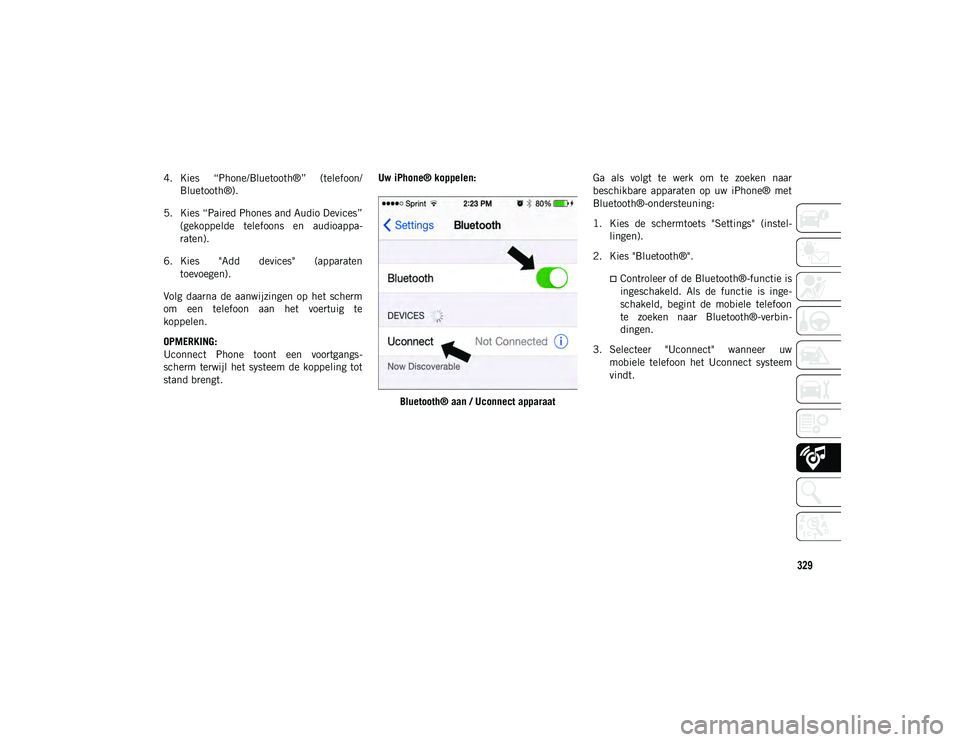
329
4. Kies “Phone/Bluetooth®” (telefoon/Bluetooth®).
5. Kies “Paired Phones and Audio Devices” (gekoppelde telefoons en audioappa -
raten).
6. Kies "Add devices" (apparaten toevoegen).
Volg daarna de aanwijzingen op het scherm
om een telefoon aan het voertuig te
koppelen.
OPMERKING:
Uconnect Phone toont een voortgangs -
scherm terwijl het systeem de koppeling tot
stand brengt. Uw iPhone® koppelen:
Bluetooth® aan / Uconnect apparaat Ga als volgt te werk om te zoeken naar
beschikbare apparaten op uw iPhone® met
Bluetooth®-ondersteuning:
1. Kies de schermtoets "Settings" (instel
-
lingen).
2. Kies "Bluetooth®".
Controleer of de Bluetooth®-functie is ingeschakeld. Als de functie is inge -
schakeld, begint de mobiele telefoon
te zoeken naar Bluetooth®-verbin -
dingen.
3. Selecteer "Uconnect" wanneer uw mobiele telefoon het Uconnect systeem
vindt.
20_MP_UG_NL_EU_t.book Page 329
Page 332 of 370

MULTIMEDIA
330
De iPhone®-koppelingsprocedure voltooien:Koppelingsaanvraag
Wanneer er op de mobiele telefoon naar
wordt gevraagd, accepteer dan het verbin -
dingsverzoek van Uconnect Phone.
OPMERKING:
Sommige mobiele telefoons zullen u vragen
om de pincode in te voeren.
Het prioriteitsniveau van de iPhone® selec -
teren
Wanneer het koppelingsproces met succes is
voltooid, vraagt het systeem u of dit uw favo -
riete mobiele telefoon is of niet. Als u "Yes"
(ja) kiest, krijgt deze mobiele telefoon de
hoogste prioriteit. Deze mobiele telefoon
heeft voorrang boven andere gekoppelde
telefoons binnen het bereik en wordt auto -
matisch aangesloten op het Uconnect systeem wanneer u instapt. Er kan slechts
één mobiele telefoon of één Bluetooth®
audioapparaat tegelijk worden aangesloten
op het Uconnect-systeem. Als "No" (nee) is
geselecteerd, selecteert u "Uconnect" op het
Bluetooth®-scherm van de mobiele telefoon/
audioapparaat en het Uconnect-systeem zal
weer koppelen met het Bluetooth®-appa
-
raat.
Uw Android™-apparaat koppelen:
Uconnect apparaat
Ga als volgt te werk om te zoeken naar
beschikbare apparaten op uw
Android™-apparaat met Bluetooth®-onder -
steuning:
1. Druk op de menutoets.
2. Kies "Settings" (instellingen). 3. Selecteer "Connections" (verbindingen).
4. Schakel de instelling “Bluetooth®” in.
Controleer of de Bluetooth®-functie is
ingeschakeld. Als de functie is inge -
schakeld, begint de mobiele telefoon
te zoeken naar Bluetooth®-verbin -
dingen.
5. Selecteer "Uconnect" wanneer uw mobiele telefoon het Uconnect systeem
vindt.
Mogelijk vraagt uw mobiele telefoon ofu het telefoonboek wilt downloaden,
schakel in dit geval "Do Not Ask Again"
(niet opnieuw vragen) in om het tele -
foonboek automatisch te downloaden.
Dit is vereist om te kunnen bellen door
de naam van uw contactpersoon te
zeggen.
20_MP_UG_NL_EU_t.book Page 330
Page 333 of 370

331
De Android™-koppelingsprocedure voltooien:Koppelingsaanvraag
Controleer of de pincode die op de mobiele
telefoon wordt weergegeven, overeenkomt
met de pincode die op het Uconnect systeem
wordt weergegeven en accepteer vervolgens
de Bluetooth®-koppelingsaanvraag.
OPMERKING:
Bij sommige mobiele telefoons moet de
pincode handmatig worden ingevoerd; voer
in dat geval de pincode in die op het Ucon -
nect scherm wordt weergegeven.
Het prioriteitsniveau van de mobiele telefoon
met Android™ selecteren
Wanneer het koppelingsproces met succes is
voltooid, vraagt het systeem u of dit uw favo -
riete mobiele telefoon is of niet. Als u "Yes"
(ja) kiest, krijgt deze mobiele telefoon de hoogste prioriteit. Deze mobiele telefoon
heeft voorrang boven andere gekoppelde
telefoons binnen het bereik en wordt auto
-
matisch aangesloten op het Uconnect
systeem wanneer u instapt. Er kan slechts
één mobiele telefoon of één Bluetooth®
audioapparaat tegelijk worden aangesloten
op het Uconnect-systeem. Als "No" (nee) is
geselecteerd, selecteert u "Uconnect" op het
Bluetooth®-scherm van de mobiele telefoon/
audioapparaat en het Uconnect-systeem zal
weer koppelen met het Bluetooth®-appa -
raat.
OPMERKING:
Denk eraan dat software-updates, op uw
telefoon of op het Uconnect systeem, de
Bluetooth®-verbinding kunnen verstoren.
Als dit gebeurt, herhaalt u simpelweg het
koppelingsproces. Zorg er echter eerst voor
dat het apparaat wordt verwijderd uit de
lijst met telefoons in uw Uconnect
systeem. Verwijder vervolgens Uconnect
uit de lijst met apparaten in de Blue -
tooth®-instellingen van uw telefoon.
U kunt nu handsfree telefoongesprekken
voeren. Druk op de toets Uconnect "Phone"
op het stuurwiel om te beginnen. OPMERKING:
Raadpleeg
www.DriveUconnect.eu of een
erkende dealer voor meer informatie over het
koppelen van mobiele telefoons en een lijst
met compatibele telefoons.
Algemene telefoonopdrachten
(voorbeelden)
"Call John Smith" (bel John Smith)
"Call John Smith mobile" (bel John Smith
mobiel)
"Dial 1 248 555 1212" (kies 1 248 555
1212)
“Redial” (Opnieuw kiezen)
Microfoon uitschakelen (of inschakelen)
tijdens gesprek
Druk tijdens een gesprek op de schermtoets
"Mute" (dempen) in het hoofdscherm Phone,
dat alleen wordt weergegeven tijdens een
gesprek, om het gesprek te dempen of het
dempen ongedaan te maken.
Actieve gesprekken doorverbinden tussen
handset en voertuig
Druk tijdens een lopend gesprek op de
schermtoets "Transfer" (doorverbinden) in
20_MP_UG_NL_EU_t.book Page 331
Page 334 of 370

MULTIMEDIA
332
het hoofdscherm Phone om een lopend
gesprek door te verbinden tussen de handset
en het voertuig.
Telefoonboek
Het Uconnect systeem zal het telefoonboek
van uw gekoppelde telefoon automatisch
synchroniseren als deze functie door uw tele-
foon wordt ondersteund. Contactpersonen
uit het telefoonboek worden telkens bijge -
werkt wanneer de telefoon wordt verbonden.
Telefoonboekgegevens worden weergegeven
in het menu met contactpersonen. Als de
vermeldingen uit uw telefoonboek niet in het
systeem worden opgenomen, controleert u
de instellingen op uw telefoon. Bij sommige
telefoons moet u deze functie handmatig
activeren.
U kunt in het telefoonboek bladeren op
het aanraakscherm van het Uconnect
systeem, maar bewerken kan alleen
worden uitgevoerd op uw telefoon. Om te
bladeren, kiest u de schermtoets "Phone"
(telefoon) en vervolgens de schermtoets
"Phonebook" (telefoonboek).
Favoriete telefoonboekvermeldingen kunnen
worden opgeslagen als favorieten voor snel -
lere toegang. Favorieten worden weerge -
geven in het favorietenmenu.
Tips voor spraakbediening
Het spreken van volledige namen (d.w.z.
"Bel John Doe" i.t.t. "Bel John") resulteert
in een grotere nauwkeurigheid van het
systeem.
U kunt opdrachten "koppelen" voor snel -
lere resultaten. Zeg bijvoorbeeld "Call
John Doe mobile" (Bel John Doe mobiel).
Wanneer u luistert naar de opties voor
beschikbare spraakopdrachten, hoeft u
niet de gehele lijst te beluisteren.
Wanneer u de gewenste opdracht hoort,
drukt u op de knop op het stuurwiel,
wacht u op de pieptoon en spreekt u de
opdracht in.
Het volume wijzigen
Start een gesprek door op de toets VR
te drukken en spreek een opdracht uit.
Bijvoorbeeld "Help".
Gebruik de draaiknop VOLUME/DEMPEN
van de radio om het gewenste volume in te
stellen terwijl het Uconnect systeem
spreekt. OPMERKING:
Het volume voor Uconnect wordt apart inge
-
steld van het audiosysteem.
OPMERKING:
Om toegang te krijgen tot de Help-functie,
drukt u op de toets VR op het stuurwiel en
zegt u "Help". Druk op de toets VR en zeg
"Cancel” (annuleren) om de helpsessie te
annuleren.
Do Not Disturb (niet storen) gebruiken
Met Niet storen, kunt u meldingen van
gebeurtenissen van binnenkomende
gesprekken en berichten uitschakelen, waar -
door u uw ogen op de weg en uw handen aan
het stuurwiel kunt houden. Voor uw gemak is
er een tellerdisplay om uw gemiste oproepen
of SMS-berichten bij te houden, terwijl u
Niet storen gebruikt.
Om Do Not Disturb (niet storen) in te scha -
kelen, selecteert u "Pairing" (koppelen) in
het telefoonmenu en vervolgens "Do not
Disturb" (niet storen) in het menu Settings
(instellingen). U kunt de functie ook acti -
veren met behulp van de knop "Do not
Disturb" (niet storen) bovenaan elk telefoon -
scherm.
20_MP_UG_NL_EU_t.book Page 332